Ярлык для запуска программы - это небольшой файл с расширением .lnk. Нужно просто скопировать обратно этот файл с рабочего стола в папку, где он раньше находился. Главное, конечно, найти эту папку. Удобно это делать с помощью файлового менеджера FAR. Если вы никогда раньше не использовали эту программу, есть повод попробовать.
Допустим, в Windows 7 вы нечаянным движением мышки переместили ярлык MS Word из меню программ на рабочий стол. Скопировать ярлык обратно в главное меню программ можно разными способами, для этого придется настраивать свойства папок, права администратора и т. д. Проще всего это сделать с помощью FAR. Это программа в виде двух синих панелей, работает в текстовом режиме. Гораздо удобнее просмотреть список файлов, чем разглядывать ярлыки на рабочем столе Windows. Кроме того, типы файлов выделены разными цветами, что ускоряет поиск. Например, скрытые файлы выделены серым цветом, в них обычно прячутся вирусы, их можно удалять даже вручную. Программа бесплатна, можно скачать с официального сайта farmanager.com
Установка FAR стандартна и сложностей не вызовет. Как настроить FAR после установки описано в статье Почему я выбираю файловый менеджер FAR
В FAR с помощью стрелок перемещаем полоску графического курсора на нужную папку и нажимаем Enter, чтобы открыть ее. Далее снова помечаем нужную папку и жмем Enter для открытия ее.
Программа MS Word обычно предназначена для всех пользователей, поэтому ее ярлыки нужно искать в папках All Users. Обычно Wivdows на диске C:, идем по пути C:\Users\All Users\Главное меню\Programs\Microsoft Office. На панели должна открыться папка с ярлыками офисных программ.
Нажмите Tab, чтобы переместить полоску курсора на другую панель. Перемещенный ярлык располагается на рабочем столе конкретного пользователя, поэтому его нужно искать в папках этого пользователя (обычно Admin, User). У меня это пользователь Ди. Идем C:\Users\ди\Desktop\. На другой панели будет открыта папка рабочего стола этого пользователя. Видно, что присутствует ярлык MS Word. Пометим его.

Все готово к копированию. Нажимаем клавишу F5 (скопировать помеченный файл из исходной панели на другую). Выдается окно копирования, в котором с помощью стрелок пометим пункт Копировать и жмем Enter.

Появится окно Доступ запрещен. Щелкнем по Ok для разрешения пользования правами администратора.
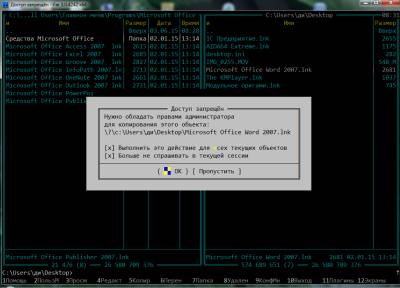
Появится окно Контроль учетных записей, щелкаем по кнопке Да.

Ярлык MS Word будет скопирован в папку ярлыков MS Office. Закрываем FAR (F10).

Проверим, что получилось. Идем Пуск - Все программы - Microsoft Office. В списке ярлыков должен снова появиться пункт MS Word.
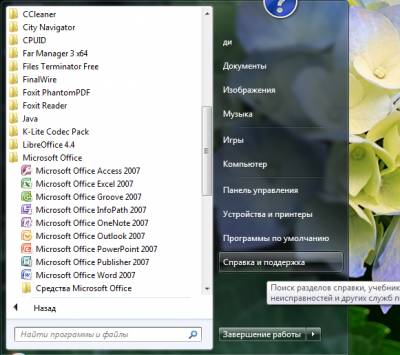
В Windows XP все аналогично, только папки надо искать в каталоге Documents and Settings. Чтобы ярлык остался в меню программ, при перетаскивании мышкой ярлыка на рабочий стол нажмите и удерживайте клавишу Ctrl.
| 









